edge浏览器如何清除缓存数据 如何清理Microsoft Edge浏览器的缓存
更新时间:2024-02-23 10:51:14作者:xiaoliu
Microsoft Edge浏览器作为一款广受欢迎的网络浏览器,它的高速、安全和用户友好的特点备受赞誉,随着我们使用Edge浏览器的时间越来越长,浏览器缓存数据也会不断累积,这可能导致浏览器运行变慢,甚至出现页面加载错误的问题。清理Edge浏览器的缓存数据变得非常重要。本文将详细介绍如何清除Edge浏览器的缓存数据,帮助您保持浏览器的良好性能和稳定运行。
步骤如下:
1.打开Microsoft Edge浏览器,点击位于图示位置的【中心】的图标。

2.点击“中心”后会展开一个列表,在列表上方有一个菜单栏。在菜单栏中点击图示位置的时钟图标。
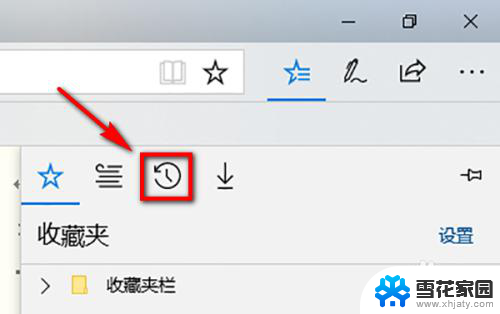
3.此时就能看到该浏览器的浏览页面了,在页面中点击【清除历史记录】就可以将浏览的缓存清理掉了。
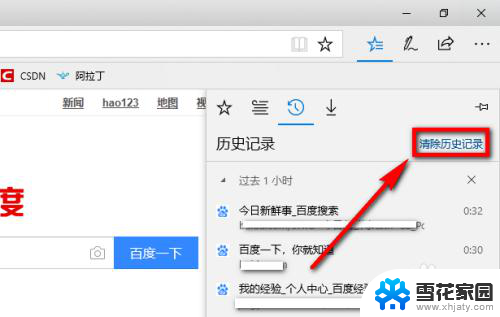
以上就是如何清除Edge浏览器的缓存数据的全部内容,如果您遇到同样的情况,请参照我的方法进行处理,希望对大家有所帮助。
edge浏览器如何清除缓存数据 如何清理Microsoft Edge浏览器的缓存相关教程
-
 chrome怎么清理浏览器缓存数据 chrome谷歌浏览器清除缓存方法
chrome怎么清理浏览器缓存数据 chrome谷歌浏览器清除缓存方法2023-11-25
-
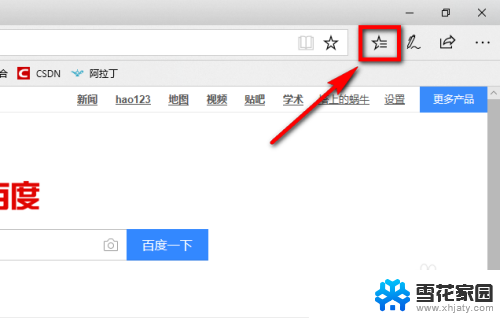 电脑edge浏览器怎么清理缓存 清理Microsoft Edge浏览器缓存的方法
电脑edge浏览器怎么清理缓存 清理Microsoft Edge浏览器缓存的方法2024-01-25
-
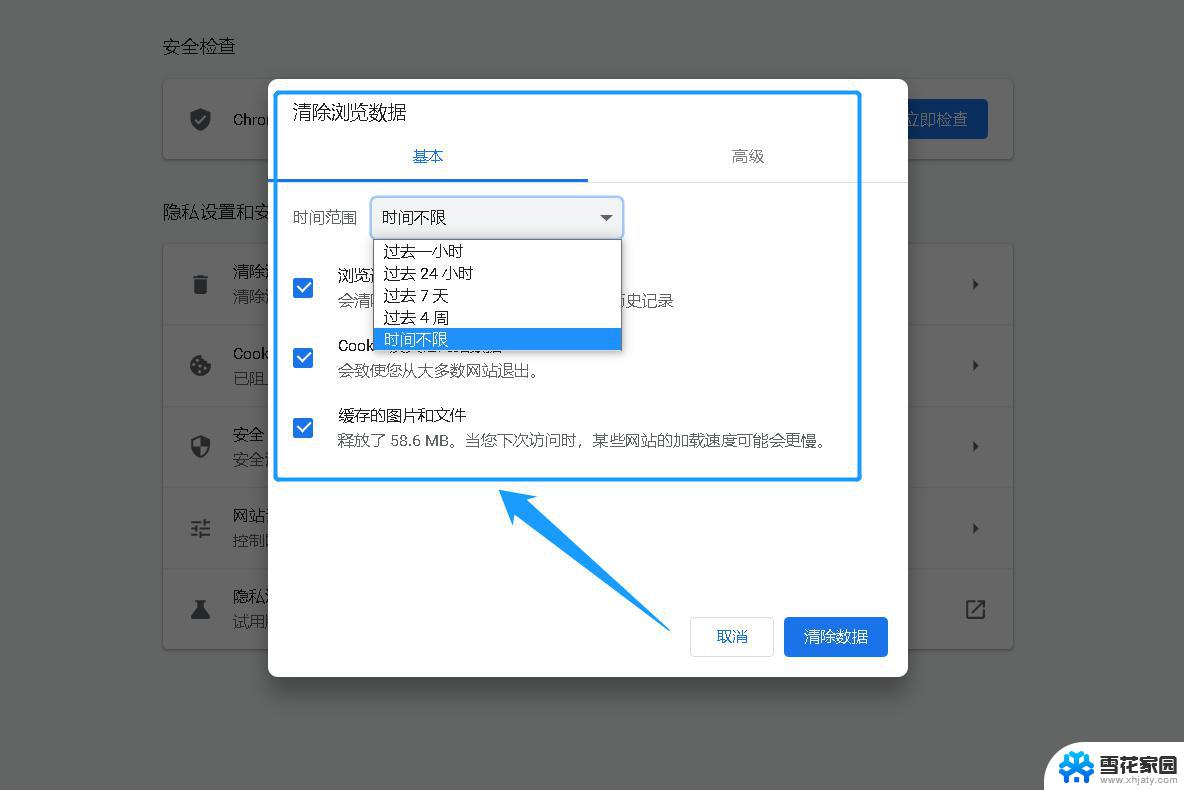 ie怎么清理浏览器缓存 IE浏览器如何清除缓存
ie怎么清理浏览器缓存 IE浏览器如何清除缓存2024-03-26
-
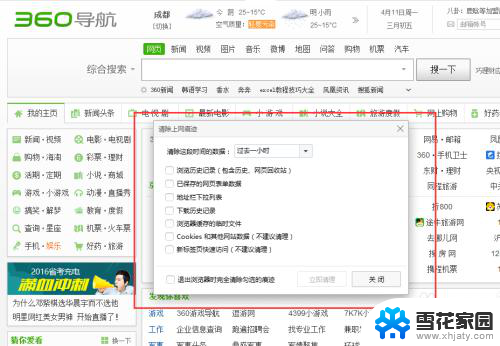 浏览器缓存清除快捷键 清理浏览器缓存的多种方式
浏览器缓存清除快捷键 清理浏览器缓存的多种方式2024-05-05
- ie浏览器清除缓存怎么弄 如何清空IE浏览器缓存
- ie浏览器清空缓存 如何清除IE浏览器历史记录和缓存
- 怎么清理浏览器的记录 如何清除浏览器历史记录和缓存
- 清除google浏览器缓存 Chrome浏览器怎么清除缓存
- ie清缓存怎么清理 IE浏览器缓存清除方法
- 浏览器cookies清除 如何清除浏览器cookie缓存
- 电脑微信设置文件保存位置 微信电脑版文件保存位置设置方法
- 增值税开票软件怎么改开票人 增值税开票系统开票人修改方法
- 网格对齐选项怎么取消 网格对齐选项在哪里取消
- 电脑桌面声音的图标没了 怎么办 电脑音量调节器不见了怎么办
- 键盘中win是那个键 电脑键盘win键在哪个位置
- 电脑如何连接隐藏的wifi网络 电脑如何连接隐藏的无线WiFi信号
电脑教程推荐